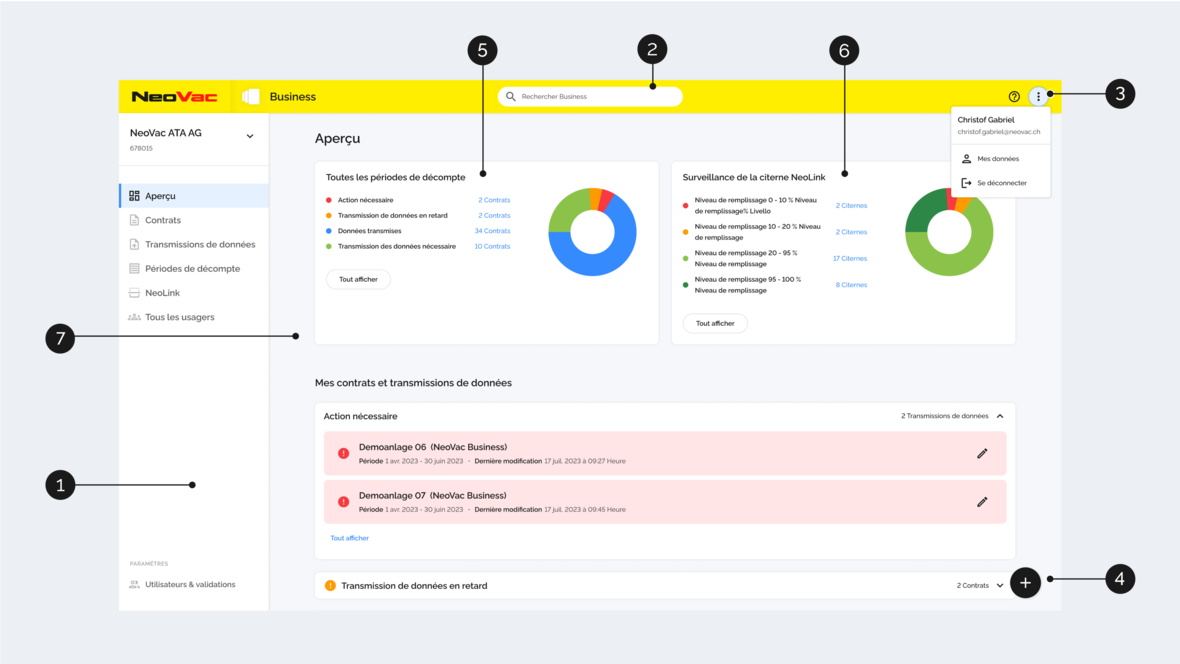Découvrir « NeoVac Business »
1. Navigation
Aperçu
Dans l’« Aperçu », vous trouverez les informations relatives à l’état actuel de vos contrats de facturation et les transmissions de données correspondantes.
Contrats
Dans la rubrique « Contrats », vous trouverez une liste de tous les contrats actifs ou inactifs auxquels vous avez accès. S’il manque un contrat dans la liste, vous pouvez vous adresser au manager de votre compte client ou directement à NeoVac.
Transmission de données
Dans la rubrique « Transmission de données », vous trouverez une liste de toutes les transmissions de données en cours ou archivées avec leurs différents statuts.
Périodes de décompte
La rubrique « Périodes de décompte » contient toutes les périodes de décompte disponibles dans votre compte client et indique le statut de chaque décompte.
NeoLink
Dans la rubrique « NeoLink » se trouve une liste de tous les contrats relatifs aux citernes. Cette rubrique de menu est visible uniquement s’il existe un contrat pour votre compte client.
Tous les utilisateurs
Dans la rubrique « Tous les utilisateurs », vous trouverez une liste de tous les utilisateurs actifs et inactifs/toutes les utilisatrices actives et inactives qui se trouvent ou se trouvaient dans vos unités de consommation.
Utilisations et activations (réglages)
Dans la partie inférieure de la navigation se trouve le point d’accès «Utilisateurs et activations» qui vous permet d’accéder à la gestion des utilisateurs du compte client.
2. Recherche globale
La recherche globale vous permet de passer de l’aperçu à la rubrique exacte que vous recherchez en quelques saisies seulement. Pour ce faire, vous pouvez, après avoir saisi le terme de recherche, choisir directement une rubrique parmi les premières propositions ou accéder à une liste plus précise des résultats de recherche en appuyant sur la touche « Entrée » et en confirmant « Recherche XY ».
Les termes de recherche possibles sont :
- Numéro du contrat
- Adresse de la propriété
- Identification PESD
3. Profil
En cliquant sur « Mes données », vous accédez aux réglages de votre profil. Vous pouvez y éditer l’adresse e-mail utilisée, votre mot de passe ou la langue d’affichage.
4. Bouton « Plus » pour ajouter
Le bouton « Plus » en bas à droite permet de créer une nouvelle transmission de données en un seul clic. Toutes les périodes de décompte pour lesquelles une transmission de données est possible seront affichées dans la liste ci-dessous.
5. Toutes les périodes de décompte
La rubrique « Toutes les périodes de décompte » donne un aperçu du statut des différentes périodes de décompte. Les indications reliées au nombre de périodes permettent d’accéder directement à la liste des périodes de décompte avec filtre préconfiguré.
6. Surveillance de citerne NeoLink
La rubrique « Surveillance de citerne NeoLink » donne un aperçu du niveau de remplissage des différentes citernes. Les indications reliées au nombre de citernes permettent d’accéder directement à la liste des citernes avec filtre préconfiguré.
7. Mes contrats et transmissions de données
Dans la partie inférieure de l’aperçu, vous trouverez la rubrique « Mes contrats et transmissions de données » Dans cette rubrique sont affichées toutes les transmissions de données qui ont été créées par vous-même ou marquées comme étant en retard.